Как верифицировать карту тинькофф
Обновлено: 26.07.2024
В приложении Тинькофф хранятся ваши личные данные — например, номер телефона, паспорт и адрес электронной почты. Они необходимы, чтобы мы могли обслуживать ваши счета и защищать их от мошенников, а вы могли удобно пользоваться сервисами Тинькофф. Проверить, актуальны ли данные, можно через приложение: кликните на имя на главном экране → «Ваши данные».
Как изменить телефон и другие личные данные?
Номер телефона, e‑mail и регион платежей — можно изменить самостоятельно в приложении. Для этого нажмите на свое имя на главном экране → «Ваши данные» → выберите данные, которые хотите изменить. Если меняете телефон, понадобится подтвердить новый номер кодом из СМС.
Данные паспорта — тоже можно изменить самостоятельно в приложении, но нужно приложить скан документа. Для этого нажмите на свое имя на главном экране → «Паспорт» в блоке «Документы» → «Редактировать».
Понадобится фото разворотов с ФИО, текущей пропиской и сведениями о ранее выданных паспортах. Данные сами обновятся за несколько дней. Если до этого вы удаляли данные паспорта из приложения, добавьте его как обычный документ: выберите «Добавить документ» → «Паспорт РФ» → «Мой паспорт».
Если вы не хотите менять данные через приложение, просто позвоните в банк по номеру 8 800 555-777-8 и скажите роботу: «Поменять данные паспорта».
Место работы и адрес — можно изменить двумя способами:
в чате с сотрудником — через приложение: перейдите на вкладку «Чаты» → «Поддержка» → напишите, что хотите изменить.
Зачем вовремя обновлять личные данные?
Номер телефона — понадобится, чтобы войти в личный кабинет, подтвердить операции или настройки, подписать документы, если захотите открыть новый счет. Телефон — ваш основной идентификатор для банка, поэтому укажите номер, к которому есть доступ только у вас.
Паспорт — нужен по условиям банка, без него мы не сможем обслуживать ваши счета. Еще это удостоверение личности — сотрудник банка или службы безопасности может спросить данные паспорта, чтобы точно понять, что это вы, и защитить счет от мошенников. А если захотите оформить новую карту или кредит, с устаревшими данными это будет дольше: придется сначала обновить данные.
Адрес регистрации и проживания — понадобится, чтобы быстро назначить встречу с представителем банка или получить бумажные документы, например справку для посольства. Для этого удобно дополнительно указать адрес проживания, если живете не по прописке. Еще адрес могут спросить сотрудники банка, чтобы проверить вашу личность.
Место работы — поможет получить одобрение по кредиту или кредитной карте, а еще ускорит оформление встречи с представителем банка, если захотите получить карту на работе.
Регион платежей — эта информация нужна для службы безопасности: так мы защищаем вашу карту от мошенников. Если заметим подозрительный платеж, совершенный в непривычном регионе, приостановим действие карты и свяжемся с вами. Если покупку или платеж действительно совершаете вы, без проблем разблокируем карту.
Какие еще данные можно загрузить в приложение?
Чтобы документы всегда были под рукой, их можно отсканировать и загрузить в приложение Тинькофф. Так можно сохранить QR‑код, СНИЛС, ИНН, страховку на машину, свидетельство о рождении, полис ОМС и другие документы — полный список можно посмотреть в приложении.
Чтобы загрузить документ или посмотреть, что еще можно сохранить, нажмите на свое имя на главном экране → «Добавить документ» → выберите нужный документ → загрузите фото и заполните данные. Через несколько дней данные загрузятся в систему.

Перед первым применением владельцу нужно будет активировать карту Тинькофф, выполнив несколько простых шагов. В статье будет рассказано, как это сделать правильно и зачем нужна активация.
Активация карты
На встрече во время заключения договора на обслуживание карты представитель банка предложит помочь активировать ее. Если клиент захочет, он всегда сможет выполнить активацию самостоятельно. Для этого понадобится позвонить в службу поддержки. Следует заранее подготовить паспорт и реквизиты карты, чтобы оператор мог правильно идентифицировать клиента.

Что нужно знать
После активации следует задать ПИН-код, удобнее всего сделать это в мобильном приложении. На главной странице выбрать нужную карту, пролистать экран вниз до раздела «Настройки карты» и нажать на «Изменить ПИН-код».

увеличить картинку

увеличить картинку
Следует придумать четырехзначное число и ввести его. Затем подтвердить новый ПИН-код еще раз и нажать на «Готово».

увеличить картинку
Пользоваться картой можно будет сразу же после активации. Следует поставить шариковой ручкой свою подпись в белом поле на обратной стороне. Без подписи клиента пластик считается недействительным, в некоторых магазинах могут отказаться принимать неподписанную карту.
Не стоит затягивать с активацией кредитной карты более, чем на полгода. Если клиент не выполнил активацию за это время, банк может аннулировать лимит средств, зарезервированный на счете кредитки для ее владельца.
Точные сроки для активации дебетовой карты не установлены, можно пользоваться ее счетом в мобильном приложении, для банковских переводов или привязать реквизиты к любой системе платежей для смарт-устройств. Но банк Тинькофф оставляет за собой право заблокировать счет через 6 месяцев после выпуска карты, если она так и не была активирована.

Владелец дебетового счета в Тинькофф банке может выпустить к нему до 5 пластиковых и 5 виртуальных дополнительных карт. В статье расскажем, правильно оформить виртуальную карту, а также в чем ее преимущества перед физическими.
Виртуальную карту Тинькофф можно выпустить только в качестве дополнительной к любому продукту с дебетовым счетом. Она удобна для оформления подписок на сервисы, бронирования, онлайн-покупок. Платежи в интернете с виртуальной карты помогут обезопасить данные основной пластиковой карты, привязанной к тому же счету.
Выпуск и обслуживание
Бесплатный выпуск и обслуживание являются дополнительным преимуществом продукта. Валюта карты соответствует валюте привязанного счета, ее можно сменить в настройках на рубли, доллары или евро. Баланс будет совпадать с суммой на основном счете, если не были дополнительно установлены лимиты на траты:
- ежемесячный с возобновлением раз в месяц;
- бессрочный с предельной суммой, свыше которой потратить нельзя.
Владелец может откорректировать тип и сумму лимитов. Виртуальная карта выпускается моментально и сразу доступна для использования. За 59 рублей в месяц будут приходить оповещения о денежных операциях по всем картам. В любой момент держатель может закрыть карту, заблокировав ее.
В мобильном приложении
Для выпуска виртуальной карты Тинькофф в мобильном приложении следует зайти на главную страницу, пролистать экран вниз и нажать на кнопку «Открыть новый счет или продукт» .

увеличить картинку
Далее в верхней части страницы нажать на иконку «Заказать допкарту» .

увеличить картинку
Система предложит выбрать, кто будет пользоваться картой (владелец или другой человек). Но выпустить виртуальную карту на другого человека невозможно. Если указать этот вариант, откроется меню оформления физической карты. Поэтому следует отметить «Для себя» .
для увеличения нажмите на картинку

На следующем шаге будет предложено выбрать тип карты – «Виртуальная» .

Далее можно определиться с дизайном и указать тип платежной системы карты.

увеличить картинку
По желанию можно установить лимит на траты, что поможет предотвратить списание средств злоумышленниками. Затем нажать кнопку «Продолжить» .

увеличить картинку
На телефон придет код, с его помощью следует подтвердить выпуск карты.

увеличить картинку
После чего она сразу будет доступна для пользования, дополнительная активация не требуется.
В десктопной версии
На главной странице онлайн банка сбоку отображается список действующих продуктов. Под ним находится кнопка «Открыть новый продукт» , для чего следует нажать на знак плюс.
для увеличения нажмите на картинку

Далее откроется перечень доступных клиенту продуктов, его следует пролистать вниз к блоку «Больше возможностей» и нажать на «Создать виртуальную карту» .
для увеличения нажмите на картинку

Затем выбрать счет, к которому нужно выпустить допкарту и указать тип «Виртуальная» .
для увеличения нажмите на картинку

Затем проверить заданные настройки безопасности и лимит на траты, после чего нажать кнопку «Оформить» .
для увеличения нажмите на картинку

На телефон придет код подтверждения, после его ввода виртуальная карта будет выпущена и отображена в личном кабинете клиента.

Ее можно проверить в списке активных продуктов, доступном на главной странице.
для увеличения нажмите на картинку

Чтобы усилить безопасность платежей, можно задать ПИН-код для виртуальной карты. Для этого следует кликнуть по ее названию на главной странице, открыть пункт «Действия» и нажать на «Установить ПИН-код» . Система предложит придумать короткий пароль и повторить его ввод для подтверждения операции.

Чтобы узнать реквизиты счета, к которому привязана карта банка Тинькофф, понадобится мобильное приложение или личный кабинет клиента. Можно также запросить данные у оператора горячей линии. Для тех, кто не хочет передавать личные данные третьим лицам, доступны ссылка и QR-код для быстрого пополнения счета.
Реквизиты счета, к которому выпущена платежная карта, всегда должны быть под рукой. Они нужны, чтобы оформить поступление и списание денег на карту (перевод, зачисление зарплаты или налоговых вычетов). Найти реквизиты клиент Тинькофф банка может несколькими способами, это быстро и удобно.
Как посмотреть реквизиты счета
Каждая карта привязана к определенному карточному счету. Он имеет те же реквизиты, что и обычный текущий счет клиента. Главное там – номер счета, а остальные данные позволяют идентифицировать подразделение банка, валюту расчетов и другое. Есть 3 способа узнать их:
К одному счету банка Тинькофф может быть привязано до 10 карт (5 физических и 5 виртуальных). Отличаться будут только данные самих карт, такие, как CVV/CVC код, срок действия и 16-значный номер. Реквизиты счета в этом случае для каждой из них будут одинаковыми.
Не стоит путать оплату по реквизитам счета, к которому привязана карта, и перевод денег на саму карту. Банки для исполнения задачи используют разные процедуры. Может отличаться и сумма комиссии, удерживаемой за операцию.
В мобильном приложении
Чтобы посмотреть реквизиты счета в мобильном приложении, для начала нужно зайти в него на главную страницу. Далее выбрать вкладку «Счет Tinkoff» . Если у клиента банка несколько договоров (например, текущий и кредитный счет), выбрать нужный.

увеличить картинку
Откроется страница с доступными по счету опциями. Затем следует перейти на вкладку «Реквизиты» .

увеличить картинку
Появится вкладка реквизитов с 4 вариантами валюты. Нужно выбрать ту, в которой отправитель планирует сделать перевод. Иначе банк не сможет зачислить деньги на счет и средства вернутся отправителю.

увеличить картинку
После чего выбрать способ отправки и получателя. Будет доступна ссылка для электронной почты и нескольких вариантов мессенджеров.

увеличить картинку

увеличить картинку
В личном кабинете
для увеличения нажмите на картинку

Откроется окно с информацией по счету и доступными действиями. На панели опций нажать вкладку «О счете» .
для увеличения нажмите на картинку

Затем следует выбрать пункт меню «Реквизиты» и перейти на страницу с подробными сведениями о счете.
для увеличения нажмите на картинку

Здесь будет указана информация о договоре, ФИО владельца и реквизиты счета. Не стоит забывать о выборе валюты расчетов. На этой странице есть возможность отправки ссылки или QR-кода для пополнения. Также можно выслать реквизиты на электронную почту адресата или распечатать их на принтере.
для увеличения нажмите на картинку

Как узнать реквизиты без интернета
Оператор банка не имеет доступа к персональной платежной информации клиента. Это сделано в целях безопасности, чтобы исключить вероятность мошеннических действий с деньгами клиента. Назвать реквизиты счета карты работник не сможет.
Но по запросу сотрудник Тинькофф может прислать реквизиты счета в SMS на контактный телефон. Во время разговора придется представиться, назвать свои паспортные данные. Может потребоваться кодовое слово, указанное при заключении договора. Так оператор сможет идентифицировать личность клиента.
Заключение
Несмотря на дистанционный формат работы, банк Тинькофф предусмотрел несколько удобных способов, чтобы клиент мог быстро узнать реквизиты своего счета. Владельцам счетов стоит помнить, что мошенники с помощью личной информации могут украсть их средства. Поэтому не стоит отправлять полные реквизиты незнакомым людям. Лучше воспользоваться ссылкой или QR-кодом для пополнения.
Это более удобный способ и для отправителя – он не требует вводить информацию вручную, а при ручном заполнении формы перевода легко ошибиться. Но эта ошибка не так опасна, как при переводе на карту. Банк-получатель сверяет все данные (ФИО, № договора, расчетный счет). Если в платежном поручении информация не совпадает, чаще всего деньги возвращают на счет отправителя.
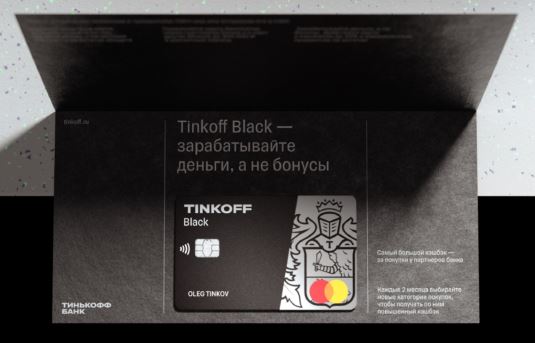
Дебетовые карты
Карту Тинькофф обычно привозит специалист банка, их некоторые называют «курьер». Также вы можете получить карту по Почте России, но только если это был перевыпуск карты, например, по сроку. Карта привозится и передается клиенту в неактивированном виде из соображений безопасности, клиент должен быть уверен, что ей никто не пользовался. Карта должна быть запакована в конверте без следов вскрытия. Если все в порядке, открывайте конверт и отклеивайте карту, все важные цифры с обратной стороны.
Допустим, вы новый клиент банка и у вас еще не было карты Тинькофф Блэк. Когда карту вам передали, все формальности закончены, по дебетовой карте Тинькофф со стороны банка уже не может быть вопросов, разрешение на активацию от банка у вас есть. Но у карты нет пин-кода, она еще не активирована. Активировать карту Тинькофф можно по-разному.
Активировать карту в приложении
Приложение Тинькофф вы наверняка уже поставили заранее. Если вы новый клиент, то сначала нужно пройти регистрацию приложения и зайти в него. Для этого вам нужно ввести номер … карты. Нет не карты, а номер своего телефона, который вы ввели в заявку на карту:

После входа вы должны увидеть карту. В списке действий будет «Активировать». Нажимайте и активируйте. Пин-код нужно придумать свой.
Точно так же активация происходит и в интернет-банке (личном кабинете) Тинькофф.
Активация на сайте банка Тинькофф

Затем нужно будет выполнить подтверждение с помощью мобильного телефона, на который банк оправит код, после того как проверит данные.
Активация по телефону
Активировать карту Тинькофф Блэк можно и без всякого интернета, просто позвонив по телефону
Автор статьи

Читайте также:

